2020. 6. 20. 13:58ㆍ엑셀
함수때문에 엑셀을
어렵게 생각하시는 분들이 많은데요.
간단한 함수만 배워둬도
아주 유용하게 사용할 수 있어요.
오늘은 엑셀 초보들을 위한
기초 함수들을 알아볼텐데요.
컴활같은 시험을 준비하는게 아니라면,
굳이 외우지 않고 개념만 알아두시고
필요할때마다 찾아서 쓰셔도 충분합니다.
많이 쓰는 함수들은 쓰다보면
자연스럽게 외워지더라구요.
그러니 너무 부담을 갖지 않고 시작하셨으면 해요!
<함수를 시작하기전에 먼저 알아두어야 하는
엑셀 기초 지식>
-엑셀의 각 칸은 셀이라고 표현합니다.
-각 셀은 영어로된 가로값과 숫자로된 세로값으로 나타냅니다.
예시) 아래 선택된 셀은 B2 로 나타냅니다

- 함수는 =(등호)를 쓴 후 함수값, 그리고 괄호안에
선택된 셀을 넣어 표현합니다.
예시)
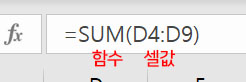
-D4:D9 는 D4부터 D9까지의 셀값을 나타냅니다
함수를 보시면서
더욱 자세히 이해하실 수 있어요:)
1. SUM 함수
: 선택된 수들의 합계
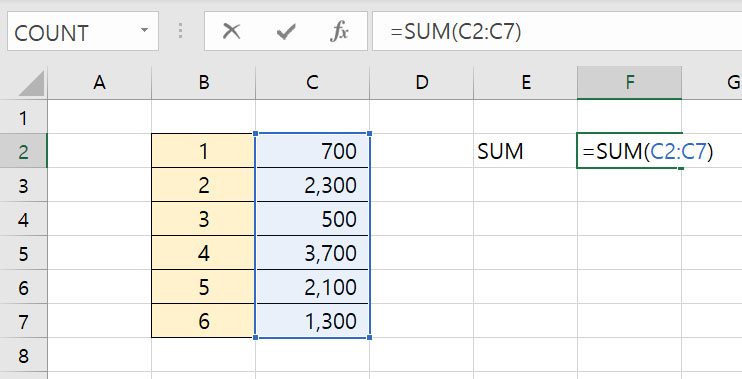
위 표에서
C2 부터 C7 값의
합계를 구해보려고 합니다.
입력하려는 칸에
=SUM( 를 입력한 뒤
C2 부터 C7을 마우스로 드래그해서
선택해주세요.
(혹은 키보드로 직접 입력하셔도 돼요)
C2:C7 은
C2~C7 까지 라는 의미입니다.

그후 괄호를 닫고
엔터를 치면
C1~C7까지의 합계값이 나옵니다.
연속된 셀의 값이 아닌
각각 셀을 선택하여
합계를 낼 수도 있습니다.
이때는 셀값 사이에 ,(쉼표) 를 넣어
셀값을 입력해주면 됩니다.
(혹은 키보드 ctrl 키를 누른 상태로
셀들을 하나씩 선택해주세요)
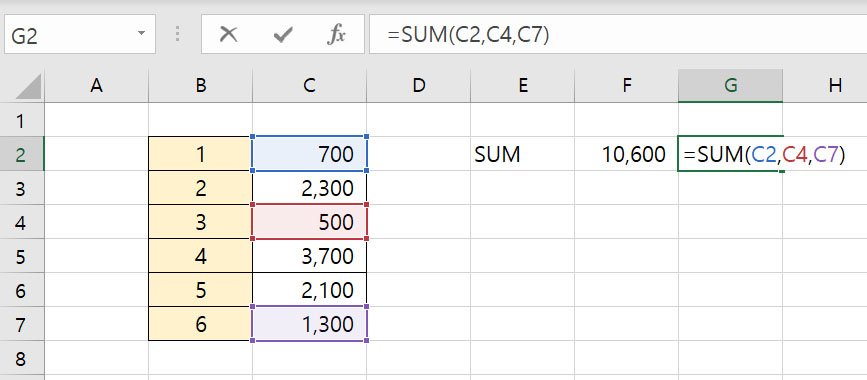
이렇게 하면
선택된 특정 셀값들의 합계가 나옵니다.
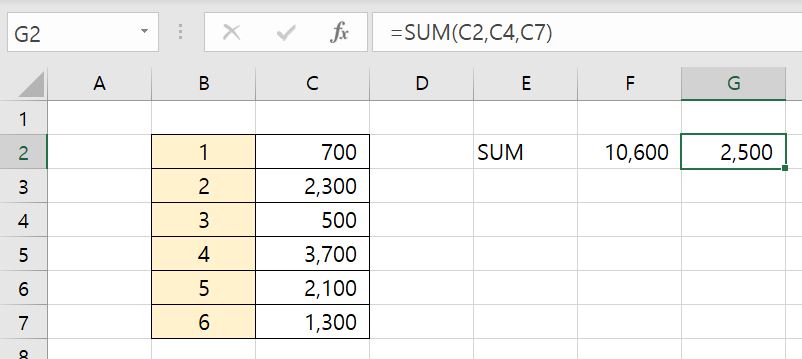
SUM 함수를 이해하셨다면,
아래 함수들도
같은 형식으로 진행되니 어렵지 않게
하실 수 있어요 :)
2. COUNT 함수
: 선택한 셀 중 숫자가 입력된 셀의 개수

카운트 함수는
선택된 셀 중 숫자가 입력된 셀의 개수가
몇 개인지 나타내는 함수입니다.
C2 부터 C7까지
6개의 숫자가 있는 셀이 선택되었으므로
COUNT 값은 6이 됩니다.

COUNT 함수 역시
SUM 함수와 마찬가지로
셀을 개별적으로 선택해
개수를 나타낼 수도 있습니다.
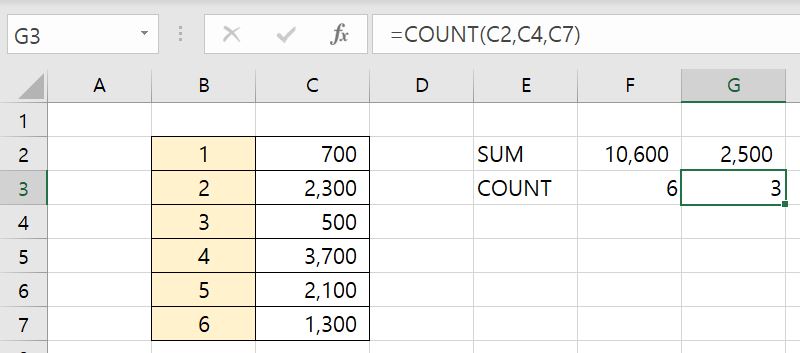
3. AVERAGE 함수
: 선택한 셀들의 평균값

=AVERAGE(C2:C7) 은
C2 부터 C7 까지의 평균값을 나타냅니다.
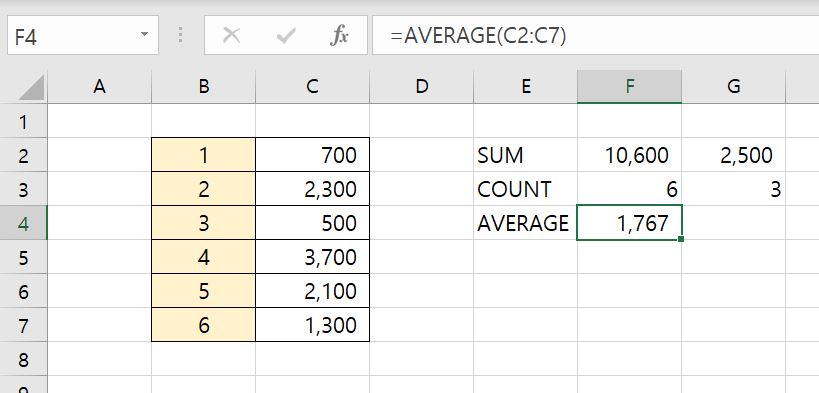
4. MAX / MIN 함수
: 선택된 셀 중 최고값 / 최소값
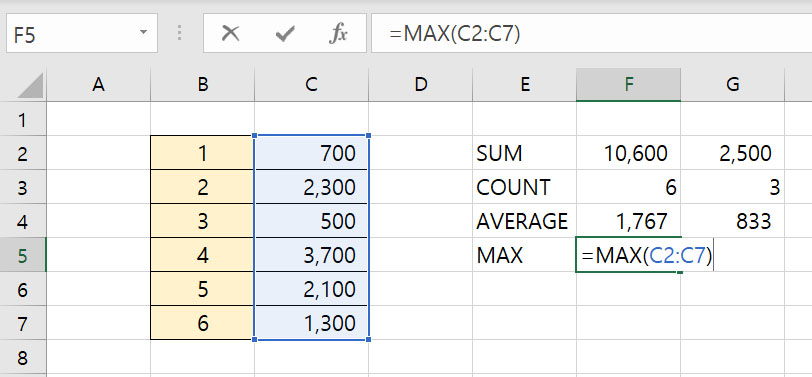
MAX 함수는 선택된 셀 중에
가장 큰 값을 입력합니다.
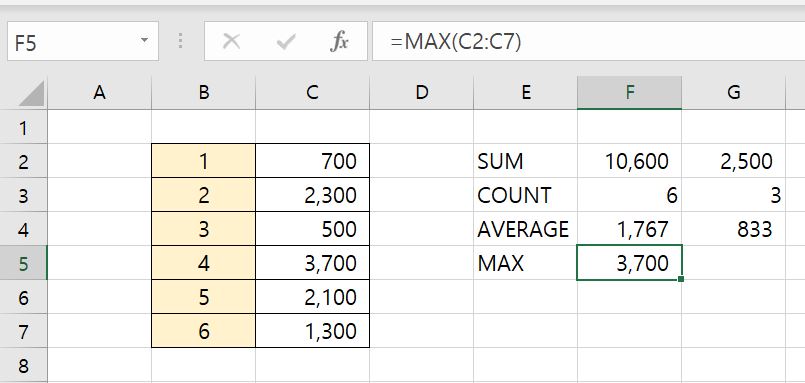
C2부터 C7까지 중
가장 큰 값이 3700 이므로
3700이 입력되었습니다.
반대로 MIN 함수는
선택된 셀 중 가장 적은 최소값을
입력하는 함수입니다.

이밖에도 엑셀에서 쓰이는 함수들는
정말정말 많은데요.
오늘은 가장 기본적인 함수들만
정리해보았습니다.
앞으로도 꾸준히 차근차근
다른 함수들도 배워보도록 해봐요 :)
'엑셀' 카테고리의 다른 글
| 엑셀기초 - 숫자입력 (연속된 숫자, 천단위표시, 통화표시, 소수점) (0) | 2020.06.24 |
|---|---|
| 엑셀기초 - 날짜입력하기 (연속된 날짜입력, 셀서식 적용) (0) | 2020.06.23 |